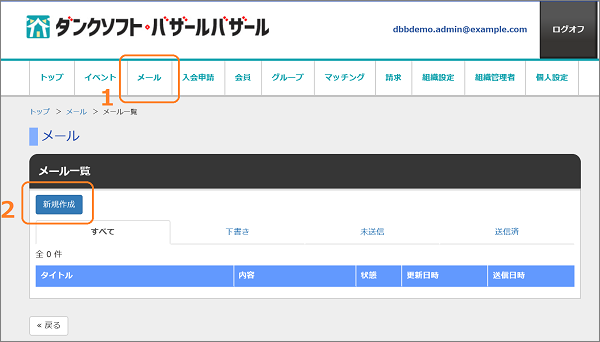
- 上部メニューの「メール」をクリックします。
- 作成・送信したメールの一覧が表示されます。「新規作成」をクリックします。状態が「下書き」のメールを編集して送る場合は、タイトルをクリックします。
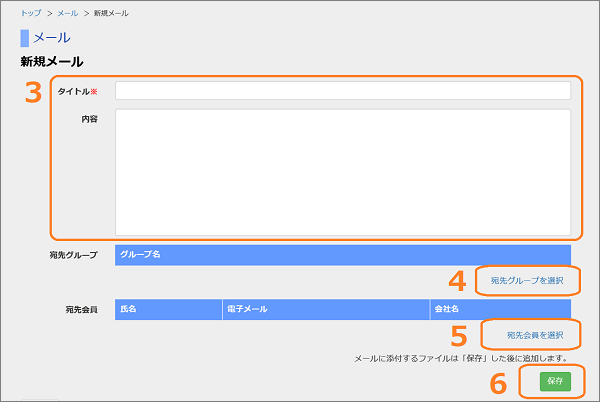
- メール内容の編集画面が開きます。メールの内容を入力または編集します。
メールの内容に@氏名@、@姓@、@名@、@会社名@と記述すると、宛先会員の氏名、姓、名、会社名に置換されます。(「@」は半角でないと置換されません。)
(例)「こんにちは @会社名@ @氏名@ さん」→「こんにちは 株式会社ダンクソフト 山田 太郎 さん」
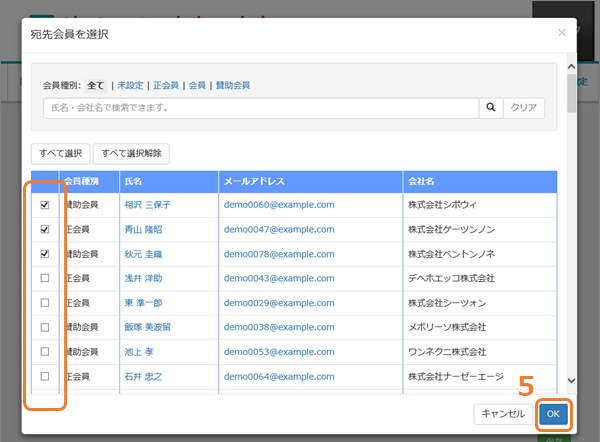
- 「宛先グループを選択」をクリックすると、グループのの宛先選択の画面が開き、グループ単位で宛先を設定することができます。メールを送信したいグループにチェックをつけて「OK」をクリックします。
- 「宛先会員を選択」をクリックすると、会員の宛先選択の画面が開きます。メールを送信した会員にチェックをつけて「OK」をクリックします。グループと宛先は両方設定することができます。(宛先グループと宛先会員の両方でチェックされている会員にも、送られるメールは1通です。)
- 「保存」をクリックすると、メールが下書きの状態で保存されます。(一度保存したメールを削除することはできません。)
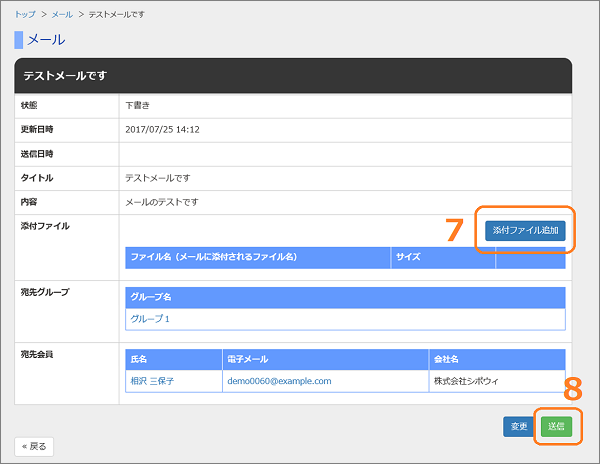
- メールへのファイルの添付は「下書き」の状態で行います。
「添付ファイルを追加する」をクリックすると、メールにファイルを添付することができます。
- 添付ファイルは、合計5個まで追加できます。
- 添付ファイルは、合計サイズ5MBまで追加できます。
- ファイル名に全角文字、半角カナが含まれる場合は「File」という名前でメールに添付します。
- 同じファイル名が複数ある場合は、2つ目以降のファイル名を「ファイル名(番号)」に変えてメールに添付します。
- 「送信」をクリックすると、メールが送信されます。送信されたメールの「状態」は「送信済」となり、送信できなかったメールの「状態」は「未送信」となります。
※メールはBCCで送信されるため、会員は自身のメールアドレスが他会員に知られることはない設定になっています。
![[操作マニュアル] ダンクソフト・バザールバザール](http://manual.bazaarbazaar.org/wp-content/uploads/2017/05/BZRmanual.gif)